WPS表格中输入内容自动添加边框
1、首先,打开一个空表,全选。
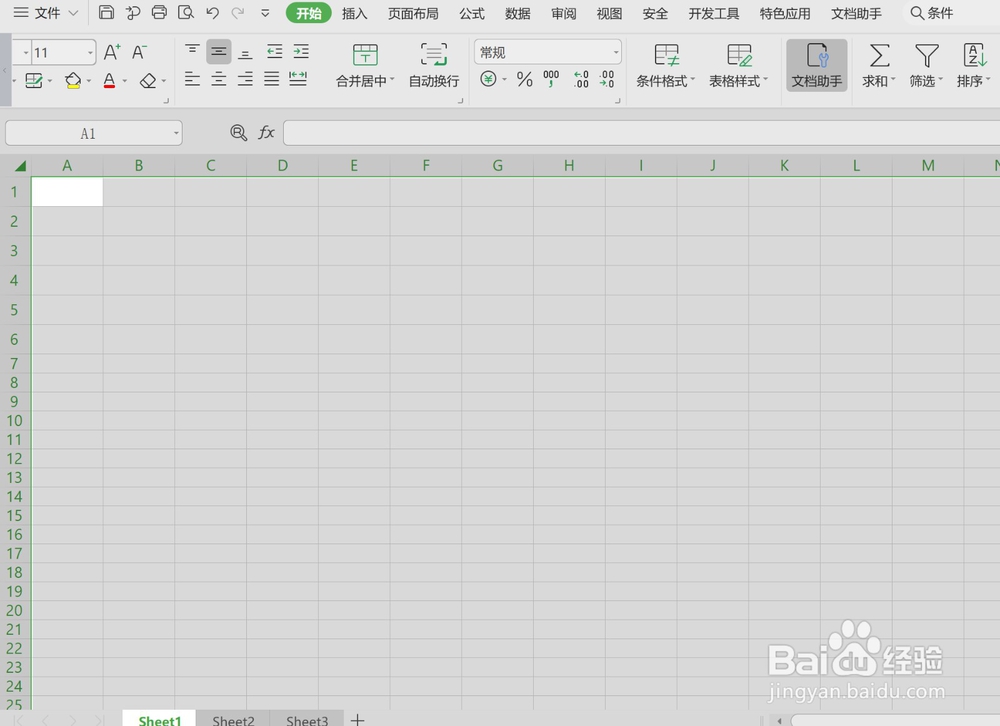
2、在开始栏里选择条件格式。

3、点击条件格式,选择新建规则,选择红线圈的那一行。

4、在下面空白栏输入公式:=A1<>"",选择格式。

5、点击格式出现单元格格式,选择外边框,点击确定。
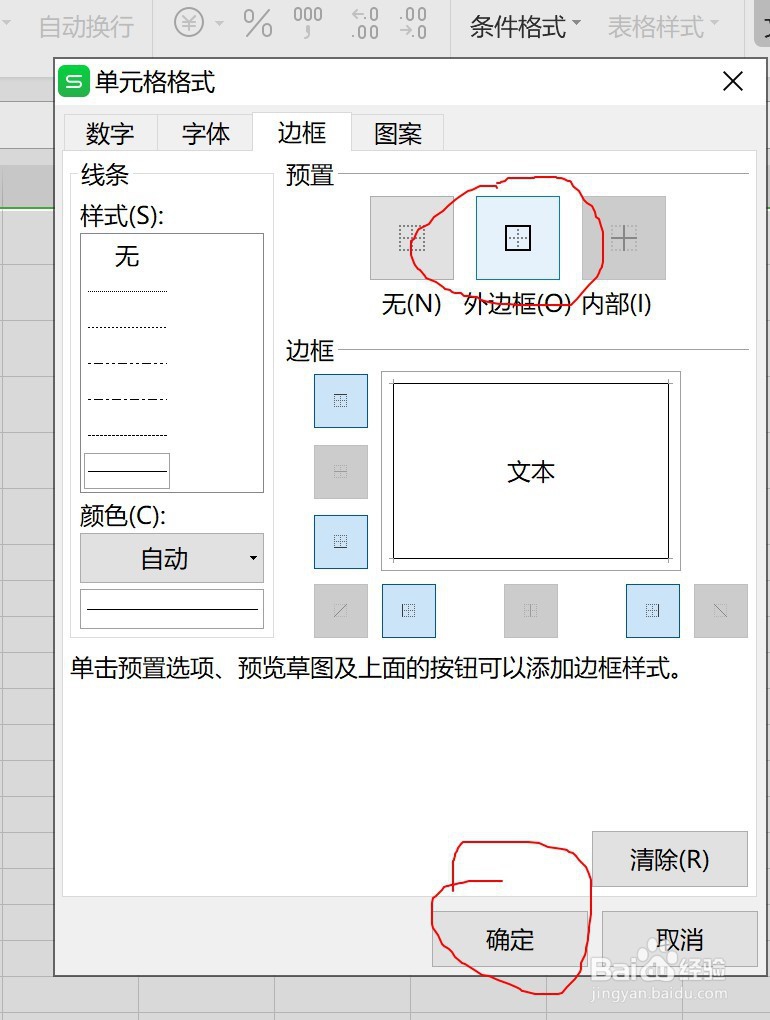
6、回到新建格式规则界面,点击确定。

7、最后,就可以直接输入内容,自动生成边框。

声明:本网站引用、摘录或转载内容仅供网站访问者交流或参考,不代表本站立场,如存在版权或非法内容,请联系站长删除,联系邮箱:site.kefu@qq.com。
阅读量:179
阅读量:107
阅读量:153
阅读量:52
阅读量:92